사용할 수 있는 가장 유용하고 실용적인 간트 차트 생성기
무엇보다도 프로젝트 관리자는 마감일, 이정표 및 리소스 할당을 처리합니다. 목표는 프로젝트를 일정대로 유지하는 것입니다. 한 번의 지연이 전체 프로젝트에 영향을 미칠 수 있기 때문입니다. 복잡한 프로젝트에는 움직이는 요소와 상호 의존성이 많이 포함됩니다. 따라서 프로젝트 관리자에게는 스케줄링 도구가 필요합니다. 진행 중인 작업에 대한 개요를 제공합니다. Gantt 차트는 철저한 그림을 제공하기 위해 시각적 형식으로 프로젝트를 보여줍니다. 작업과 이를 수행하는 데 필요한 시간, 서로 다른 작업 단위 간의 관계를 표시합니다. 대규모 프로젝트는 Gantt 차트에서 더 작은 세그먼트로 나뉩니다. 이는 관리자에게 각 작업의 영향과 특정 문제에 대한 솔루션에 대한 더 많은 통찰력을 제공합니다. 그렇다면 가장 좋은 것을 발견하고 싶다면 간트 차트 메이커 Gantt 차트를 만드는 데 사용할 수 있으므로 이 가이드 포스트를 읽어야 할 이유가 있습니다.
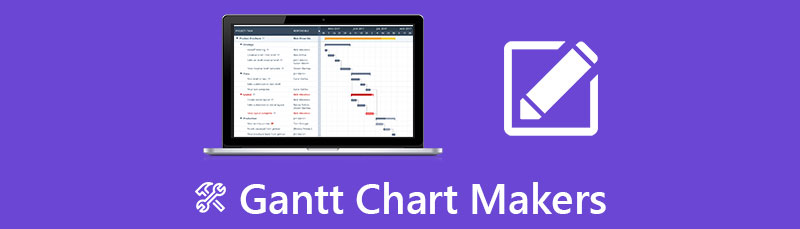
- 파트 1. 3 최고의 간트 차트 메이커 오프라인
- 파트 2. 2 최고의 간트 차트 메이커 온라인
- 파트 3. 5개의 Gantt 차트 작성자 비교
- 파트 4. Gantt Chart Makers에 대한 FAQ
파트 1. 3 최고의 간트 차트 메이커 오프라인
마이크로 소프트 워드
Gantt 차트를 오프라인으로 만들 계획이라면 다음을 사용할 수 있습니다. 마이크로 소프트 워드. 이 프로그램은 마감일, 이정표, 일정 등을 만들고 계획하는 데 도움이 될 수 있습니다. 이 오프라인 Gant 차트 생성기는 이해하기 쉬운 간단한 인터페이스를 가지고 있습니다. 이해하기 쉬운 레이아웃으로 고급 및 비전문 사용자가 이 프로그램을 효율적으로 사용할 수 있습니다. 또한 Microsoft Word는 Gantt 차트를 시작하는 데 도움이 되는 누적 막대 차트를 제공합니다. 또한 Gantt 차트를 만들 때 더 많은 작업을 수행할 수 있습니다. 차트의 유형, 스타일 또는 색 구성표를 변경할 수 있습니다. 차트 크기를 조정하여 더 작거나 크게 만들 수도 있습니다.
그러나 Microsoft Word에는 Gantt 차트를 만들 때 몇 가지 단점이 있습니다. 이 프로그램은 Gantt 차트 템플릿을 제공하지 않습니다. 이는 누적 막대 차트에 의존해야 함을 의미합니다. 또한 프로그램의 무료 버전에는 많은 제한이 있습니다. 사용할 수 없는 기능이 있습니다. 따라서 더 많은 훌륭한 기능을 즐기려면 구독 플랜을 구입해야 합니다. 마지막으로, 프로그램의 설치 과정은 너무 많은 시간이 걸립니다. 작동하기 전에 더 오래 기다려야 합니다.
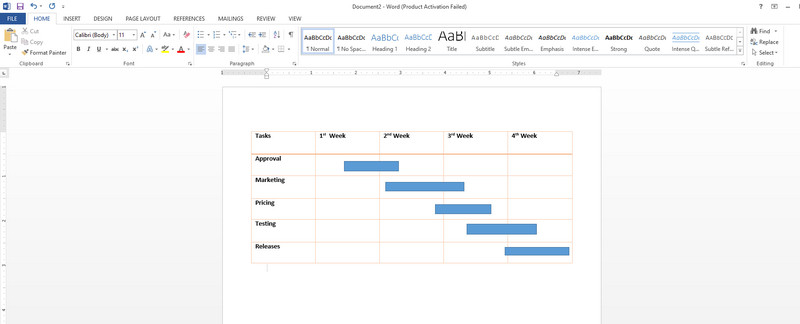
장점
- 초보자에게 적합한 사용자 친화적인 인터페이스를 제공합니다.
- Gantt 차트를 만들기 시작하는 누적 막대 차트를 제공합니다.
- 사용자가 Gantt 차트의 스타일을 변경할 수 있습니다.
단점
- Gantt 차트 템플릿을 제공하지 않습니다.
- 설치 프로세스는 시간이 많이 걸립니다.
- 더 많은 기능을 경험하려면 구독 플랜을 구매하세요.
마이크로 소프트 파워 포인트
파워 포인트 Microsoft Word보다 Gantt 차트를 만드는 더 간단한 방법이 있습니다. Gantt 차트 템플릿을 제공하므로 쉽게 만들 수 있습니다. 또한 인터페이스에는 사용할 수 있는 옵션이 많이 있습니다. 디자인 및 삽입 탭을 제공합니다. 이 탭을 사용하면 차트를 더욱 매력적이고 독특하게 만들 수 있습니다. 글꼴 스타일, 크기, 색상 등을 변경할 수 있습니다. 게다가, 이 간트 차트 생성기 당신이 상상하는 것보다 더 많은 기능을 제공할 수 있습니다. Gantt 차트 외에도 더 많은 일러스트레이션, 차트 및 다이어그램을 만들 수 있습니다. 따라서 이 오프라인 프로그램을 사용하면 많은 일을 할 수 있으니 안심하세요.
그러나 Microsoft Powerpoint에는 단점이 있습니다. 인터페이스에는 많은 옵션이 있으므로 다른 사용자에게 혼란을 줄 수 있습니다. 특히 신규 사용자의 경우 인터페이스가 복잡할 수 있습니다. 이런 식으로 가장 좋은 해결책은 인터페이스가 더 간단한 차트 작성기를 사용하거나 고급 사용자에게 도움을 요청하는 것입니다. 또한 프로그램 설치 속도가 너무 느려 시간이 많이 걸립니다. 기능이 제한되어 있으므로 전체 기능을 사용하려면 유료 버전을 다운로드해야 합니다.
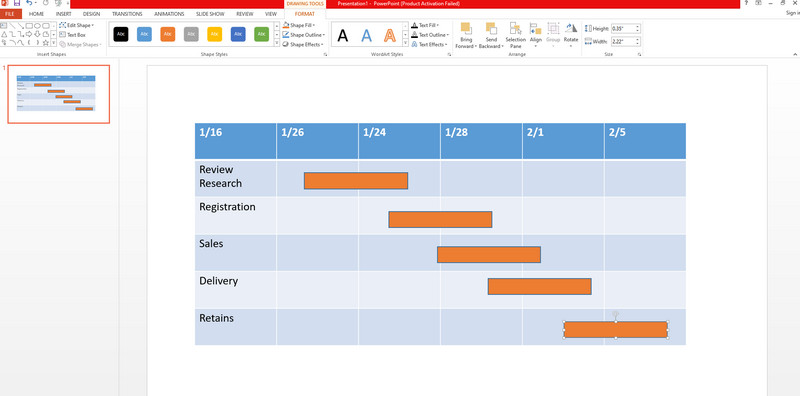
장점
- 이 프로그램은 기성품 Gantt 차트 템플릿을 제공합니다.
- 글꼴 색상, 크기 등을 변경할 수 있습니다.
- 차트를 만들 때 선택할 수 있는 많은 옵션이 있습니다.
단점
- 그것은 복잡한 인터페이스를 가지고 있어 비전문 사용자를 혼란스럽게 합니다.
- 유료 버전을 얻는 데 비용이 많이 듭니다.
- 설치 과정이 너무 느립니다.
민도모
활용할 수 있는 또 다른 오프라인 프로그램 간트 차트 만들기 ~이다 민도모. 이 프로그램의 도움으로 차트를 쉽게 만들 수 있습니다. 과정이 너무 쉬워 초보자에게 적합합니다. 계획, 일정, 작업 등을 조정할 수 있습니다. 또한 Mindomo를 사용하면 다른 위치에 있는 다른 사람들과 통신할 수 있습니다. 다른 사람과 실시간으로 협업할 수 있다는 의미입니다. 이 방법. 같은 공간에 있는 것처럼 아이디어를 공유할 수 있습니다. 그러나 무료 버전을 사용하여 최대 3개의 다이어그램만 만들 수 있습니다. 3개 이상의 차트를 만들 계획이라면 구독 플랜을 구매하는 것이 도움이 될 것입니다.
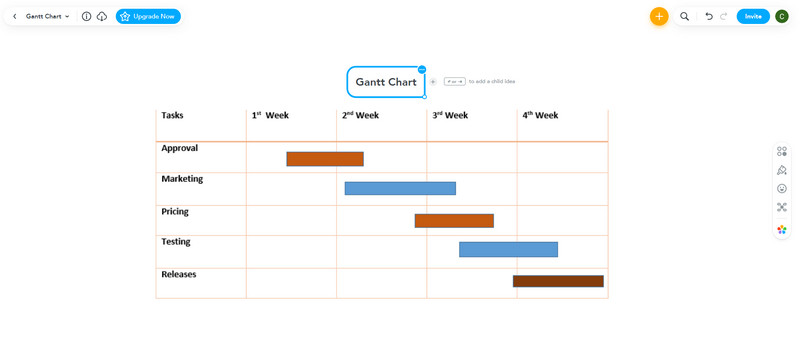
장점
- 이 프로그램을 통해 사용자는 다른 사용자와 공동 작업을 할 수 있습니다.
- 프로세스가 간단하여 초보자에게 적합합니다.
- 무료로 다운로드할 수 있습니다.
단점
- 사용자는 무료 버전을 사용하여 최대 3개의 차트만 만들 수 있습니다.
- 유료 버전을 구매하면 더 많은 차트를 만들고 뛰어난 기능을 즐길 수 있습니다.
파트 2. 2 최고의 간트 차트 메이커 온라인
마인드온맵
Gantt 차트를 만드는 온라인 방법을 선호하는 경우 다음을 사용하십시오. 마인드온맵. 이 온라인 도구를 사용하면 다른 Gant 차트 생성기보다 간단한 방법으로 Gant 차트를 만들 수 있습니다. 또한 MindOnMap은 바로 사용할 수 있는 템플릿을 제공합니다. 이렇게 하면 원하는 모든 콘텐츠를 넣을 수 있습니다. 또한 이 도구는 100% 무료이므로 구독 플랜을 구입할 필요가 없습니다. 또한 레이아웃이 간단하기 때문에 모든 사용자, 특히 초보자도 이 무료 간트 차트 메이커를 활용할 수 있습니다. 이 무료 도구에서 간트 차트를 만들 때 많은 일을 할 수 있습니다. 다양한 색상을 넣어 테이블을 더욱 화려하게 연출할 수 있습니다. 표 안에 텍스트를 추가할 때 다른 글꼴 스타일과 크기를 삽입할 수도 있습니다. 또한 Gantt 차트에 이정표를 추가할 때 내부에 다른 색상이 있는 사각형을 사용할 수 있어 보는 사람에게 더 명확합니다. MindOnMap은 모든 브라우저에서 액세스할 수 있습니다. 여기에는 Google, Firefox, Explorer, Edge 등이 포함됩니다. 마지막으로 Gantt 차트 생성을 마치면 다양한 형식으로 저장할 수 있습니다. 차트를 JPG, PNG, SVG, DOC, PDF 등으로 저장할 수 있습니다.
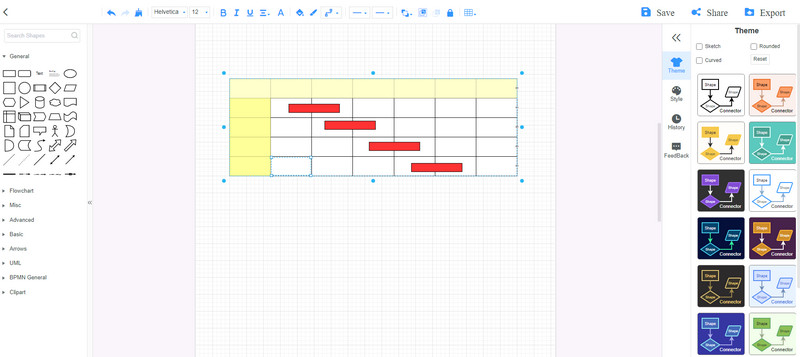
장점
- 이 도구는 사용하기 쉽고 초보자에게 적합합니다.
- 바로 사용할 수 있는 템플릿을 제공합니다.
- 100% 무료.
- 모든 브라우저에서 액세스할 수 있습니다.
단점
- 도구를 작동하려면 인터넷 연결이 필요합니다.
팀간트
팀간트 생성하려는 경우 효과적인 솔루션 중 하나입니다. 간트 차트. 이 온라인 도구를 사용하면 프로젝트를 효과적으로 계획하고 관리할 수 있습니다. 또한 이 도구를 사용하면 다른 사용자가 다른 위치에 있더라도 협업할 수 있어 더욱 편리합니다. TeamGantt는 또한 즉시 차트를 생성할 수 있는 무료 템플릿을 제공합니다. 그러나 온라인 도구에는 혼란스러운 절차가 있습니다. 비전문 사용자라면 복잡하다는 것을 알게 될 것입니다. 또한 고급 기능을 사용하려면 소프트웨어를 구입해야 합니다. 이 도구에는 인터넷 연결도 필요합니다.
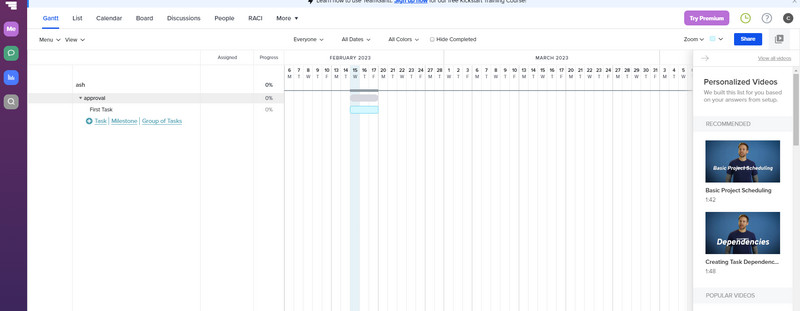
장점
- 이 도구는 사용하기 쉽고 초보자에게 적합합니다.
- 이 도구는 바로 사용할 수 있는 템플릿을 제공합니다.
- 100% 무료.
- 모든 브라우저에서 액세스할 수 있습니다.
단점
- 도구를 사용하려면 인터넷 연결이 필요합니다.
파트 3. 5개의 Gantt 차트 작성자 비교
| 프로그램 | 어려움 | 사용자 | 가격 | 플랫폼 | 특징 |
| 마인드온맵 | 쉬운 | 초보자 | 무료 | 구글 크롬, 모질라 파이어폭스, 인터넷 익스플로러, 사파리 | 협업에 적합, 다양한 차트/다이어그램/일러스트레이터/지도 생성, 바로 사용할 수 있는 템플릿 제공 |
| 팀간트 | 딱딱한 | 고급의 | 라이트: $19.00 월간 프로: $49.00 월간 엔터프라이즈: $99.00 월간 | 모질라 파이어폭스, 인터넷 익스플로러, 구글 크롬 | 예약, 작업 정리 등에 가장 적합합니다. 다양한 맵 생성 |
| 마이크로 소프트 워드 | 딱딱한 | 고급의 | 월간: $7.00 연간: $160.00 | 윈도우, 맥 | 차트를 디자인하기 위한 다양한 옵션을 제공합니다. |
| 마이크로 소프트 파워 포인트 | 쉬운 | 초보자 | 번들: $109.99 | 윈도우, 맥 | 일러스트레이션, 차트, 프리젠테이션 등을 만듭니다. |
| 민도모 | 쉬운 | 초보자 | 프리미엄: 월 $5.9 전문가: $14.5 월간 팀: $17.7 월간 | 윈도우, 맥 | 자동 프로젝트 스케줄링, 마일스톤 설정, 작업 연결 |
파트 4. Gantt Chart Makers에 대한 FAQ
완벽한 Gantt 차트를 만드는 방법은 무엇입니까?
완벽한 Gantt 차트를 만들려면 많은 것을 고려해야 합니다. 첫 번째는 시작하기 전에 계획을 세우는 것입니다. 계획은 기대한 결과를 얻기 위한 최고의 토대입니다. 두 번째는 세부 사항입니다. 자세한 Gantt 차트를 만들면 더 쉽게 이해하고 볼 수 있습니다. 마지막으로 차트에 몇 가지 색상을 추가할 수 있습니다. 시청자가 차트를 보다 생생하고 매력적으로 볼 수 있도록 Gantt 차트를 만들 때 창의력을 발휘해야 합니다.
Gantt 차트라고 하는 이유는 무엇입니까?
Henry Gantt는 Gantt 차트(1861-1919)를 만들었습니다. 이 차트는 체계적이고 일상적인 작업을 위한 것입니다.
Canva에서 간트 차트를 만들 수 있나요?
확실히 맞아요. Canva에서는 온라인으로 간트 차트를 만들 수 있습니다. Canva 웹사이트로 이동하여 차트를 만들기만 하면 됩니다.
결론
이 기사를 읽은 후 이제 가장 좋은 정보를 알 수 있습니다. 간트 차트 메이커 활용할 수 있습니다. 하지만 간트차트 만들기가 어렵다고 생각되시면 마인드온맵. 이 온라인 도구는 Gantt 차트를 만드는 가장 간단한 방법을 제공합니다.










